Tudo sobre o Modo Bloqueio no iPhone | Guia Prático
Por André Lourenti Magalhães | Editado por Douglas Ciriaco | 31 de Março de 2023 às 21h00
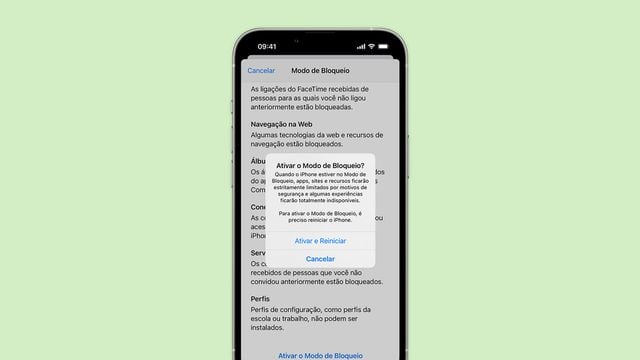
O Modo de Bloqueio, também conhecido como Lockdown Mode, é uma medida de proteção extrema para iPhone, iPad e Mac voltada para pessoas que acreditam ser alvos de ataques cibernéticos graves e altamente direcionados. É uma resposta de proteção a softwares mais potentes de spyware, como o Pegasus.
É uma medida tão urgente que a própria Apple reconhece que se trata de uma função opcional e nem todas as pessoas são vítimas desses ataques. Quando ativo, o Modo Bloqueio restringe muitas funções do aparelho e interfere no desempenho do sistema e dos aplicativos — portanto não é uma ferramenta recomendada para uso no cotidiano.
Quais aparelhos possuem o Modo de Bloqueio?
O recurso foi lançado para iPhone, iPad e Mac em 2022. Está disponível para os dispositivos atualizados a partir do iOS 16, iPadOS 16 e macOS Ventura.
O que o Modo de Bloqueio faz com o dispositivo?
O Modo de Bloqueio bloqueia e afeta o funcionamento de vários aplicativos e funções. No caso da navegação pela internet, por exemplo, o recurso reduz a velocidade de carregamento das páginas, além de não exibir algumas imagens e fontes.
O sistema ainda bloqueia chamadas no FaceTime para novos contatos, não exibe alguns arquivos anexados no iMessage, impede a conexão do aparelho bloqueados em outros dispositivos e afeta álbuns compartilhados no Fotos e outros serviços da Apple, como o app Casa. Ligações, envio de SMS e serviços de emergência funcionam normalmente.
Como ativar o Modo de Bloqueio no iPhone e no iPad
- Abra o app Ajustes e procure pela categoria “Privacidade e Segurança”;
- Desça a tela e toque em “Modo de Bloqueio”;
- Selecione “Ativar Modo de Bloqueio” nas duas telas seguintes. É possível ler todas as mudanças do recurso antes de avançar;
- Toque em “Ativar e Reiniciar”. Após ligar o iPhone novamente, valide o acesso com senha e comece a usar o aparelho com o modo ativo.
Como ativar o Modo de Bloqueio no Mac
- Clique no ícone da Maçã e selecione “Ajustes do sistema”;
- Depois, selecione a aba “Privacidade e Segurança”;
- No campo do Modo de Bloqueio, clique em “Ativar”;
- Confirme o procedimento com senha e reinicie o computador em seguida.
Como controlar apps e sites com o modo ativo
Na tela do Modo de Bloqueio, localizada nas configurações de privacidade e segurança, é possível abrir exceções de sites e apps com o serviço ativo. Para desbloquear um app, acesse a tela com o mesmo caminho mencionado anteriormente e toque em “Configurar a Navegação na Web”. Depois, desmarque as opções.
No Safari, você também pode desbloquear sites. Para isso, toque no ícone “Aa” e selecione “Ajustes da página”. Em seguida, desative a opção “Modo de Bloqueio”.
Como desativar o Modo de Bloqueio
Para sair do modo, é necessário refazer o mesmo caminho:
- Abra a tela Ajustes e selecione “Privacidade e Segurança”;
- Toque em “Modo de Bloqueio”;
- Selecione “Desativar” e conclua o processo.
Você precisará reiniciar o aparelho novamente. Em seguida, é possível acessar todos os recursos sem a interferência da função.